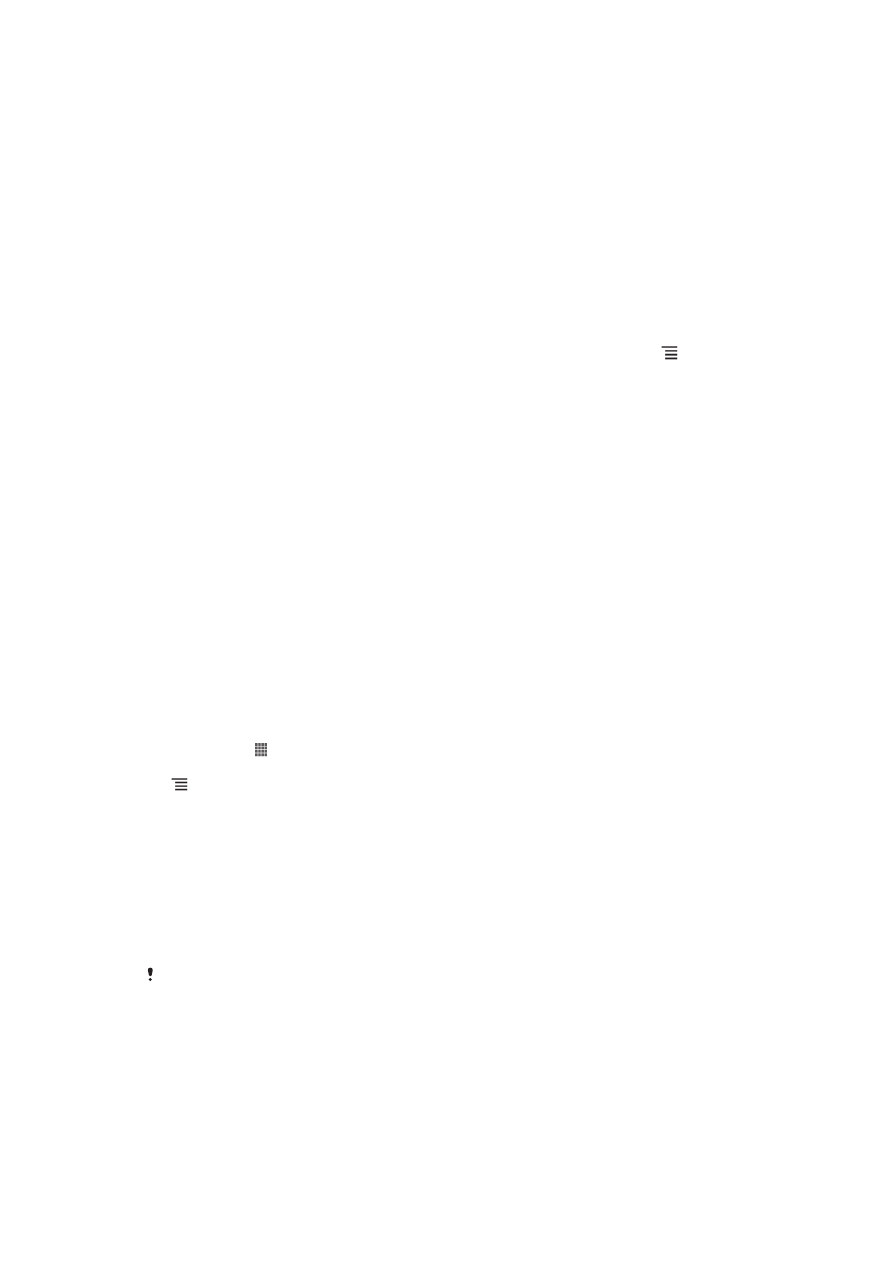
휴대폰 연결
컴퓨터에 휴대폰을 연결하고 사진, 음악 및 기타 파일 형식을 전송할 수 있습니다. 가
장 쉬운 방법은 USB 케이블 또는 Bluetooth 무선 기술을 이용하는 것입니다.
USB 케이블을 사용하여 휴대폰을 컴퓨터에 연결하면, PC Companion 응용프로그램
을 컴퓨터에 설치하라는 메시지가 나타납니다. PC Companion 을 통해 추가 컴퓨터
응용프로그램에 접속하여 미디어 파일 전송 및 구성, 휴대폰 업데이트, 휴대폰 컨텐츠
동기화 등의 작업을 수행할 수 있습니다.
일부
저작권이 보호된 자료는 휴대폰과 컴퓨터 간에 전송하지 못할 수도 있습니다.
USB 케이블을 사용하여 콘텐츠 전송 및 처리
컴퓨터와 휴대폰을 USB 케이블로 연결하여 파일을 쉽게 전송하고 관리할 수 있습니
다. 두 장치가 연결되고 나면 컴퓨터의 파일 탐색기를 사용하여 장치 간에 콘텐츠를
끌어서 놓을 수 있습니다. 음악, 동영상, 그림 또는 기타 미디어 파일을 휴대폰에 전송
을 하려 한다면, 컴퓨터의 Media Go™ 응용프로그램을 사용하는 것이 최선의 방법입
니다. Media Go™에서 미디어 파일을 변환해 주기 때문에 해당 파일을 휴대폰에서 사
용할 수 있습니다.
87
현재 문서는 인쇄물의 온라인 버전입니다. © 사적인 용도로만 인쇄할 수 있습니다.
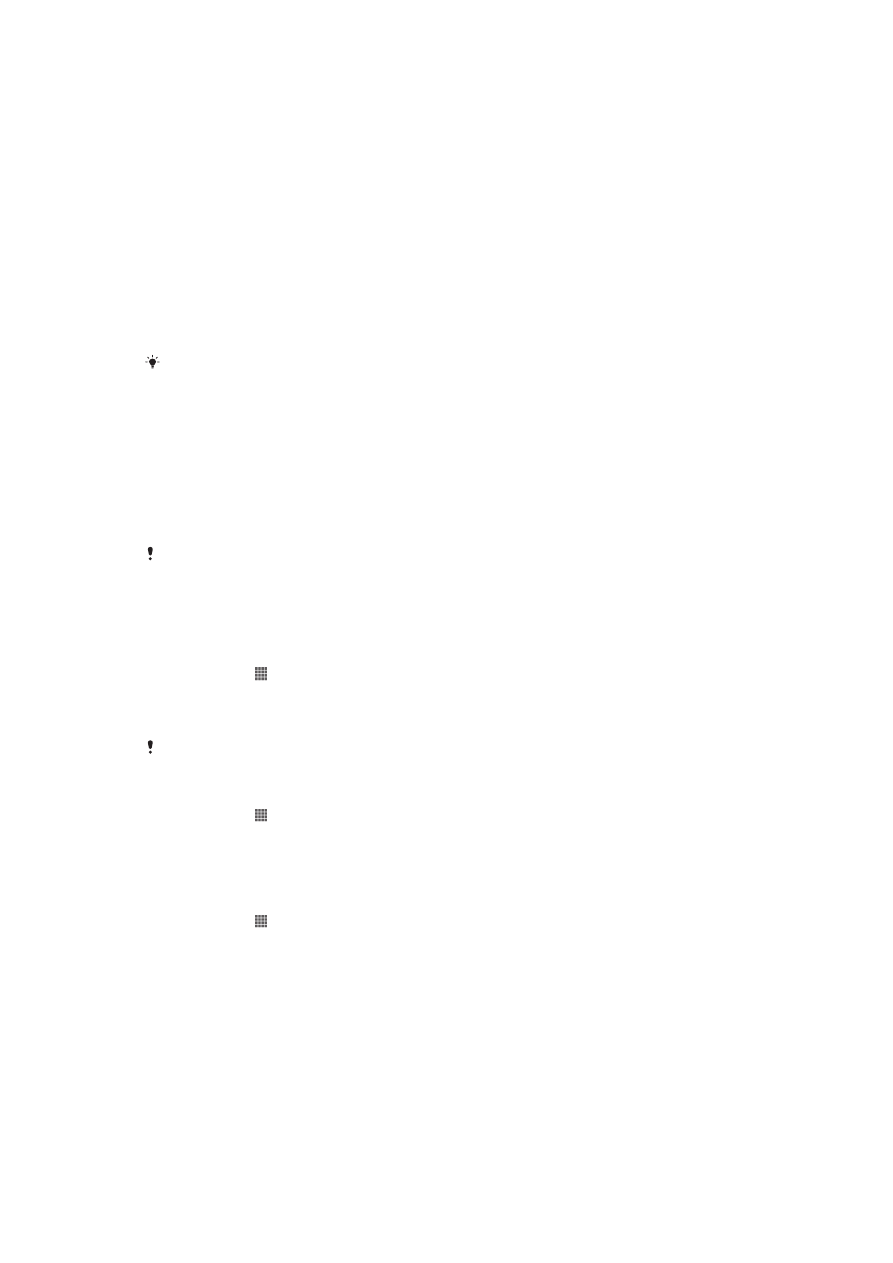
USB 케이블을 사용하여 휴대폰과 컴퓨터 간에 콘텐츠를 전송하려면
1
USB 케이블을 사용하여 휴대폰을 컴퓨터에 연결합니다. 상태 표시줄에 내부
저
장소가
연결됨이 나타납니다.
2
컴퓨터: 바탕 화면에서 Microsoft® Windows® 탐색기를 열고 Microsoft®
Windows® 탐색기에서 휴대폰 메모리 카드가 외부 디스크로 표시될 때까지 기
다립니다.
3
컴퓨터: 원하는 파일을 휴대폰과 컴퓨터 간에 끌어서 놓습니다.
Wi-Fi
®
를
통해 미디어 전송 모드를 사용하여 파일 전송
Wi-Fi
®
연결을 통해 휴대폰과 기타 MTP 호환 장치(예: 컴퓨터) 간에 파일을 전송할 수
있습니다. 연결하기 전에 먼저 두 장치를 페어링해야 합니다. 컴퓨터와 휴대폰 간에
음악, 비디오, 사진 또는 기타 미디어 파일을 전송하려는 경우에는 컴퓨터의 Media
Go™ 응용프로그램을 사용하는 것이 가장 좋습니다. Media Go™에서 미디어 파일을
변환해 주기 때문에 해당 파일을 휴대폰에서 사용할 수 있습니다.
이
기능을 사용하려면 Microsoft
®
Windows Vista
®
또는 Windows
®
7 을 실행하는 컴퓨터와 같
이
미디어 전송을 지원하는 Wi-Fi
®
사용 가능 장치가 필요합니다.
미디어
전송 모드를 사용하여 휴대폰을 컴퓨터와 무선으로 페어링하려면
1
휴대폰에서 미디어 전송 모드가 사용하도록 설정되어 있는지 확인합니다. 보통
이 모드는 기본적으로 사용하도록 설정됩니다.
2
USB 케이블을 사용하여 휴대폰을 컴퓨터에 연결합니다.
3
컴퓨터: 화면에 휴대폰 이름이 표시되면
네트워크 구성을 클릭하고 지침에 따라
컴퓨터를 페어링합니다.
4
페어링을 마친 후 양쪽 장치에서 USB 케이블을 분리합니다.
위의
지침은 Windows
®
7 이 컴퓨터에 설치되어 있으며 컴퓨터가 네트워크 케이블을 통해 Wi-
Fi
®
Access Point 에 연결되어 있는 경우에만 사용 가능합니다.
미디어
전송 모드에서 페어링된 장치를 무선으로 연결하려면
1
휴대폰에서 미디어 전송 모드가 사용하도록 설정되어 있는지 확인합니다. 보통
이 모드는 기본적으로 사용하도록 설정됩니다.
2
홈 화면에서 을 누릅니다.
3
설정 >
Xperia™ > 연결를 찾아서 누릅니다.
4
신뢰할
수 있는 장치 아래에서 연결할 페어링된 장치를 누릅니다.
5
연결을 누릅니다.
휴대폰의
Wi-Fi
®
기능이 켜져 있는지 확인합니다.
미디어
전송 모드에서 무선으로 페어링된 장치의 연결을 해제하려면
1
홈 화면에서 을 누릅니다.
2
설정 >
Xperia™ > 연결를 찾아서 누릅니다.
3
신뢰할
수 있는 장치 아래에서 연결을 해제할 페어링된 장치를 누릅니다.
4
연결
해제를 누릅니다.
다른
장치와의 페어링을 제거하려면
1
홈 화면에서 을 누릅니다.
2
설정 >
Xperia™ > 연결를 찾아서 누릅니다.
3
제거할 페어링된 장치를 누릅니다.
4
저장
안함을 누릅니다.
PC Companion
PC Companion 은 휴대폰 간에 음악, 비디오 및 사진을 전송할 수 있는 추가적 기능
과 서비스를 제공하는 컴퓨터 응용프로그램입니다. PC Companion 을 사용하여 휴대
폰을 업데이트하고 제공되는 최신 소프트웨어 버전을 가져올 수도 있습니다. PC
Companion 의 설치 파일은 휴대폰에 저장되어 있으며 USB 케이블을 사용하여 휴대
폰을 컴퓨터에 연결하면 휴대폰에서 설치가 시작됩니다.
PC Companion 응용프로그램을 사용하려면 다음 운영 체제 중 하나를 실행하는 컴퓨
터가 필요합니다.
88
현재 문서는 인쇄물의 온라인 버전입니다. © 사적인 용도로만 인쇄할 수 있습니다.
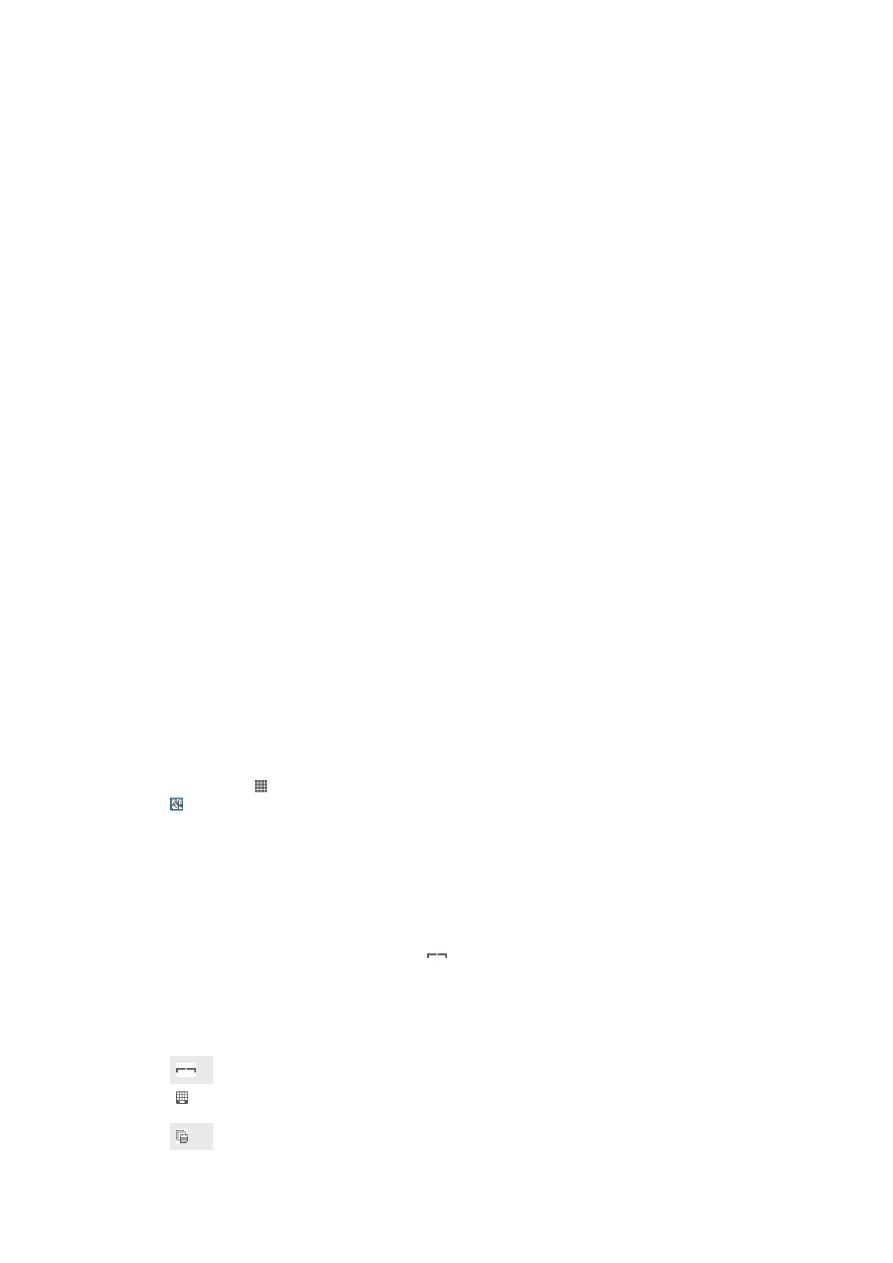
•
Microsoft® Windows® 7
•
Microsoft® Windows Vista®
•
Microsoft® Windows® XP(서비스 팩 3 이상)
PC Companion 을 시작하려면
1
PC Companion 이 PC 에 설치되어 있는지 확인합니다.
2
PC 에서 PC Companion 응용프로그램을 연 다음 시작을 클릭하여 사용할 기능
중 하나를 엽니다.
Media Go™
Media Go™ 컴퓨터 응용프로그램을 통해 휴대폰과 컴퓨터의 미디어 콘텐츠를 전송
및 관리할 수 있습니다. PC Companion 응용프로그램 내에서 Media Go™를 설치하
고 액세스할 수 있습니다.
Media Go™ 응용프로그램을 사용하려면 다음 운영 체제 중 하나가 필요합니다.
•
Microsoft® Windows® 7
•
Microsoft® Windows Vista®
•
Microsoft® Windows® XP 서비스 팩 3 이상
Media Go™ 응용프로그램을 사용하여 콘텐츠 전송
1
지원되는 USB 케이블을 사용하여 휴대폰을 컴퓨터에 연결합니다.
2
전화: 상태 표시줄에 내부
저장소가 연결됨가 나타납니다.
3
컴퓨터: 먼저 PC 에서 PC Companion 응용프로그램을 엽니다.
PC Companion 에서
Media Go 를 클릭하여 Media Go™ 응용프로그램을 시작
합니다. 경우에 따라 Media Go™가 설치될 때까지 기다려야 할 수도 있습니다.
4
Media Go™를 사용하여 컴퓨터와 휴대폰 간에 파일을 끌어다 놓습니다.